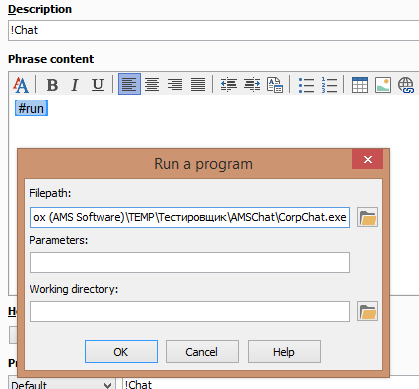Многие, кто пользуется MacOs слышали или используют TextExpander. Но немногие Windows пользователи знают, что и для них есть подобная программа. PhraseExpress - мощнейшая утилита для автонабора текста и выполнения различных макросов. Она позволяет в разы сократить время написания текстов.
Достоинства
- Программа бесплатна для домашнего использования. Так же есть портабельная версия;
- Есть возможность синхронизации базы;
- Версия для Android.
Недостатки
Программа не локализована на русский язык, из-за чего некоторые макросы выводят не совсем корректный текст.
Работа с PhraseExpress
Описывать интерфейс и все возможности программы PhraseExpress я не буду, т.к. это практически невозможно. Программа может автоматизировать почти любое рутинное дело. От написания текстов, до выполнения каких-то действий за компьютером. Вместо этого я расскажу про то, как я применяю PhraseExpress в своей работе.
Авто-запоминание текста
Самое главное преимущество программы в том, что вам можно вообще ничего в ней не настраивать, она все равно будет автоматически вам подсказывать фразу при наборе текста. После установки PhraseExpress начинает автоматически следить за тем, что вы набираете на клавиатуре. После того, как он вычислит вашу скорость печати, то начнет автоматически подсказывать вам слова при печати. Так, например, если вы часто пишете фразу "Здравствуйте, меня зовут Константин", то при наборе букв "Здр" рядом с курсором всплывет подсказка с фразой или словом, которые вам предлагаются для автоматического набора. Таким образом, PhraseExpress может помочь вам быстро напечатать даже длинные фразы.
Вот, например, я начал набирать адрес своего сайта:
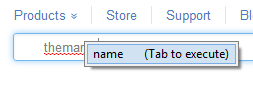
Так же программа помогает исправлять частые опечатки. Так, например, если я пишу "nntcn", то программа автоматически исправляет слово на "тест".
Слежение за буфером обмена
При включении опции в настройках PhraseExpress будет запоминать весь текст, который вы копируете. И по нажатию на горячую клавишу предложит вам несколько последних вариантов.
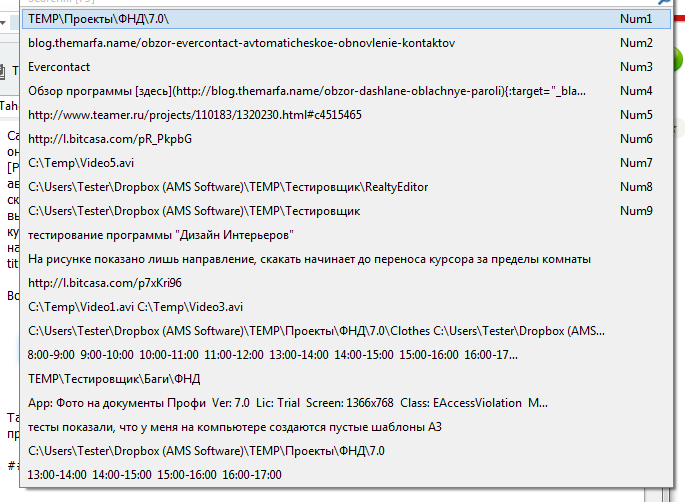
Если вам нужна только эта функция, то попробуйте Clipdiary. Обзор можно почитать здесь.
Синхронизация базы
Автоматическая синхронизация базы между компьютерами происходит через Dropbox (опция доступна при установленном приложении) или через компьютер-сервер. Для этого при создании своей первой базы нужно в опциях выбрать соответствующий тип базы. После этого PhraseExpress автоматически будет подхватывать все изменения с других компьютеров. Автонабор, автокорреция и буфер обмена не синхронизируются.
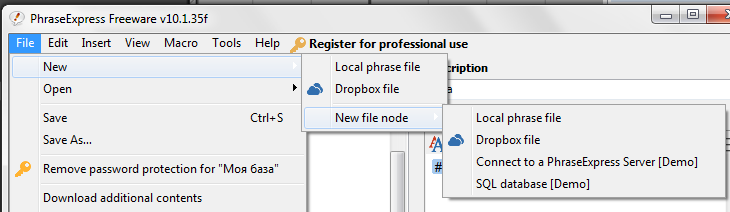
Разделение прав
Одна из интересных особенностей утилиты - это разделение прав на доступ к сниппетам. Вы можете указать какой пользователь компьютера имеет доступ к определенным сниппетам. Для этого вам нужно выбрать раздел сниппетов, затем в меню выбрать Restrict Access и выбрать нужных пользователей. Плюс саму базу можно защитить паролем.
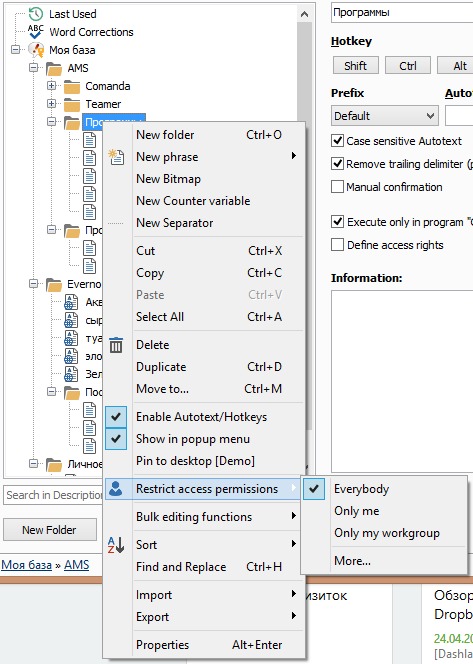
Практика
Теперь пришла пора рассказать о том, какие сниппеты я использую в своей работе за компьютером.
Частые фразы
Мне часто приходится набирать одну и ту же фразу, но с разной датой. Для этого у меня есть вот такой сниппет:
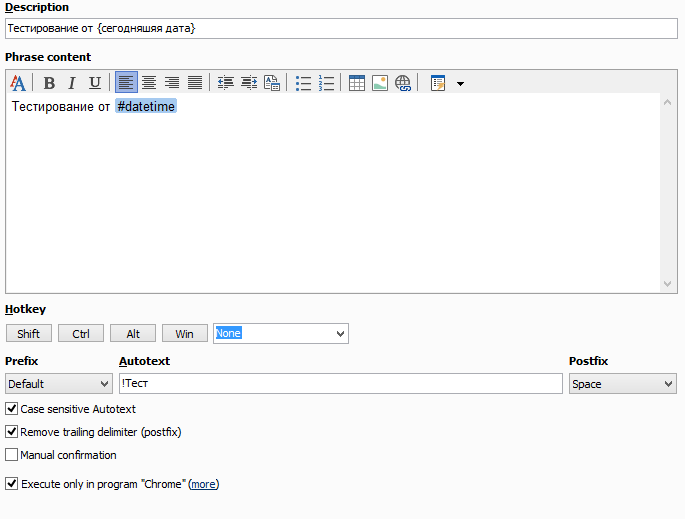
На его примере я расскажу об основных настройках выполнения сниппетов.
В разделе Description я указываю описание сниппета. Это просто название, чтобы мне было понятно, что выполняется при данном действии.
В разделе Phrase content указан сам сниппет, который будет выполняться. В моем случае - это набор неформатированного текста с добавлением макроса даты.
HotKey - это хоткей для запуска сниппета. Он у меня не указан, т.к. ниже у меня настроена текстовая команда для запуска. Весь нижний раздел окна отвечает за условия, при которых будет запущен этот сниппет.
Prefix - это символ, который должен предшествовать текстовой команде. У меня указано Default, т.к. я хочу чтобы сниппет выполнялся при любом символе до команды.
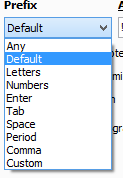
В поле Autotext нужно указать текстовую команду, при которой будет выполнен сниппет. Все свои команды я начинаю со знака восклицательного знака, так я избегаю "осечек". В данном случае я задал срабатывание сниппета на текст "!Тест".
Postfix - тот же самый Prefix. Это указывает программе, что выполнить после остановки сниппета. У меня указана комнада вставить пробел. Таким образом, получается, что я пишу фразу "!Тест", затем жму пробел и PhraseExpress автоматически вписывает следующую фразу "Тестирование от 4 Май 2014" (подразумевается, что сегодня 4 мая 2014 года).
Последние четыре чек-бокса так же помогают избежать осечек.
Case Sensitive Autotext - говорит о том, что написание триггера должно быть именно "!Тест", а не "!тест".
Remove trailing delimiter - говорит программе, что она должна удалить любые символы, которые я набрал, после триггера.
Manual confirmation - программа потребует от вас нажать Tab для выполнение сниппета.
Самая интересная опция - Execute only in program.
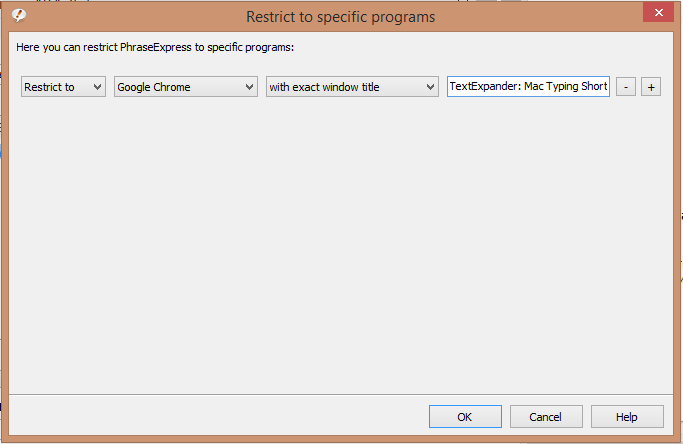
Здесь вы указываете не просто в каких программах данный триггер сработает, но и какой заголовок окна должен быть у этой программы. В моем случае сниппет будет выполнени только в Chrome. Если я наберу "!Тест", например, в Evernote, то ничего не произойдет.
В начале описания этого сниппета, я не просто так написал, что я задал выполнение неформатированного текста. PhraseExpress позволяет создавать сниппеты с форматированным текстом.
Я однажды рассказывал о том, как я использую Evernote при походе в магазин. Сейчас я создал сниппет, который автоматически подставляет ссылку на образец товара в заметку Evernote. И для этого мне нужен сниппет с форматируемым текстом.
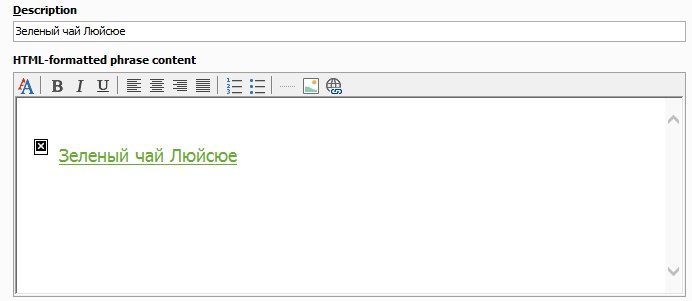
Запуск программ
PhraseExpress можно настроить на запуск программ.
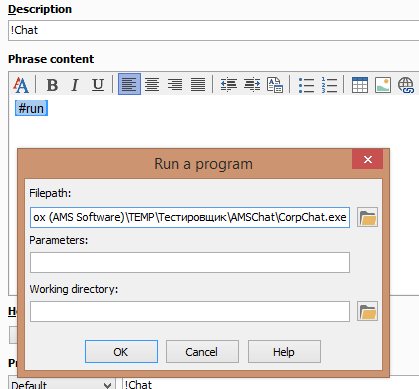
Чтобы создать такой сниппет, нужно выбрать макрос автоматизации и в нем выбрать запуск нужного файла. Разнообразных макросов в программе десятки, если не сотни.
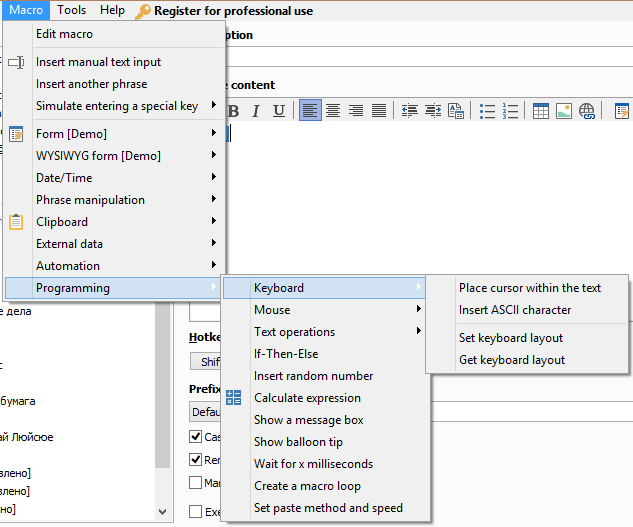
Вставить и перейти
Вам никогда не хотелось в проводнике иметь возможность вставить путь и автоматически перейти по нему? Мне хотелось. Так у меня появился такой сниппет:
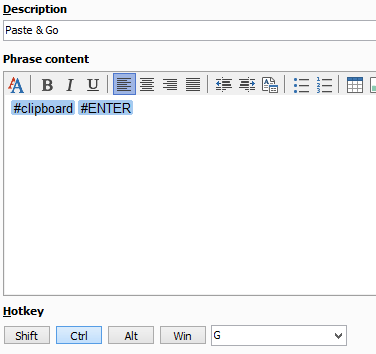
По нажатию Ctrl+G PhraseExpress вставляет скопированный путь и нажимает Enter. Так у меня сразу же открывается нужная папка.
У меня есть еще один подобный сниппет. Вставка с "подменой" пути.
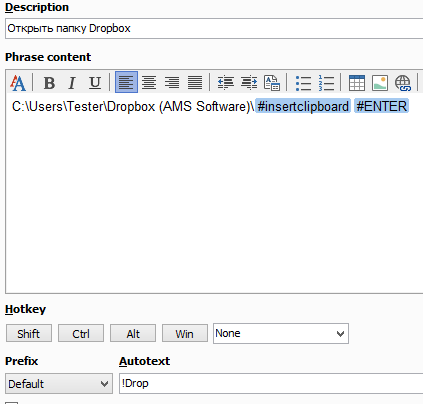
У нас на работе не у всех одинаковые локальные пути в папке Dropbox. Поэтому, когда мне дают путь к локальной папке, я копирую ту часть, которая у нас 100% одинаковая, а в проводнике ввожу "!Drop". PhraseExpress набирает, мою часть пути к локальной папке, набирает скопированную часть пути и автоматически жмет Enter. Так у меня сразу же открывается правильная папка.
Заключение
Конечно, это не все сниппеты, которые я использую. Сейчас у меня их несколько десятков. Я лишь описал их по принципу использования. Однако, все вышеописанное, не раскрывает потенциал PhraseExpress и на десятую долю. Каждый сможет найти свое применение этой программы для автоматизации рутинных задач. Если у вас есть свои способы использования программы или вы хотите узнать больше о каких-либо настройках и возможностях, пишите в комментариях. Я с удовольствием, отвечу на все вопросы.